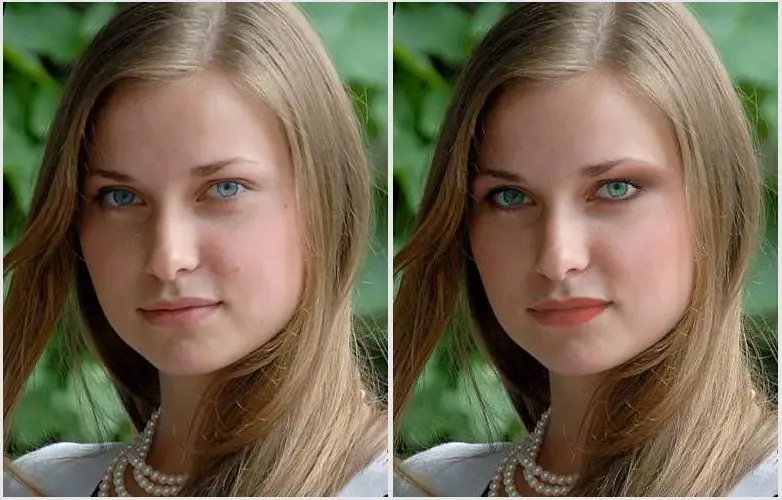Два фото в одном онлайн: объединить фотографии и картинки бесплатно
Изготовление фотокниг
Изготовление фотокнигПерейти к основной информации
- Главная
- Продукция и цены
- Печать фотокниг
- ВЫПУСКНЫЕ ФОТОКНИГИ
- Выпускной альбом Эксклюзив
- Выпускной альбом Эксклюзив
Выпускной альбом Эксклюзив
- Тип печати: Фотопечать Noritsu
- Тип переплета: LayFlat
- Количество разворотов: 1 — 30
- Срок изготовления: 3-5- р.д.
Заказать в онлайн-редакторе
- Тип переплета: LayFlat
- Количество разворотов: 1- 30
- Срок изготовления: 3-5- р.
 д.
д.
- Онлайн
редактор - Мои
проекты (0) - Вопросы
и ответы
Самостоятельное создание дизайна
Сначала выберите необходимый формат. Далее, создайте дизайн по собственным предпочтениям.
Выбор готового шаблона
Выберите понравившийся шаблон. Далее необходимый формат, разместите Ваши фотографии.
- Разное
Love 3
Создать онлайн
Love 2
Создать онлайн
Love 1
Создать онлайн
Для родителей
Создать онлайн
Малышка
Создать онлайн
Малыш
Создать онлайн
Папа
Создать онлайн
Мама
Создать онлайн
Виньетка садик 105
Создать онлайн
Виньетка садик 104
Создать онлайн
Виньетка садик 94
Создать онлайн
Школьные дни виньетка
Создать онлайн
Зимние грезы
Создать онлайн
В контакте
Создать онлайн
Наша свадьба 2
Создать онлайн
Детские-тачки
Создать онлайн
Детский Lite
Создать онлайн
Молодожены
Детский
Создать онлайн
Просто черный
Создать онлайн
Ретро 2
Создать онлайн
Ретро
Создать онлайн
Италия
Создать онлайн
Франция
Создать онлайн
Таиланд
Создать онлайн
Первый Год — Девочка
Создать онлайн
Первый год — Мальчик
Создать онлайн
Юбилейный
Создать онлайн
Свадебный — сирень
Создать онлайн
Instabook
Создать онлайн
Наш отпуск
Создать онлайн
Виньетка для садика «Игрушки»
Создать онлайн«Начальная школа» виньетка
Создать онлайн
Морские приключения
Создать онлайн
Виньетка старшеклассника
Создать онлайн
Незабываемый отдых
Создать онлайн
Love is
Создать онлайн
Наша свадьба
Создать онлайн
Наша малышка
Создать онлайн
Наш малыш
Создать онлайн
Выберите доступный для шаблона формат
Вернуться к выбору шаблонов
F20X20 ,
от 9 разв.
3770 руб
F25X25 ,
от 9 разв.
F30X30 ,
от 9 разв.
6940 руб
F20X20 ,
от 9 разв.
3770 руб
F25X25 ,
от 9 разв.
5860 руб
F30X30 ,
от 9 разв.
6940 руб
F20X20 ,
от 9 разв.
3770 руб
F25X25 ,
от 9 разв.
5860 руб
F30X30 ,
от 9 разв.
6940 руб
F20X20 ,
от 12 разв.
4820 руб
F25X25 ,
от 12 разв.
7570 руб
F30X30 ,
от 12 разв.
8920 руб
F20X20 ,
от 12 разв.
4820 руб
F25X25 ,
от 12 разв.
7570 руб
F30X30 ,
от 12 разв.
8920 руб
F20X20 ,
от 12 разв.
4820 руб
F25X25 ,
от 12 разв.
7570 руб
F30X30 ,
от 12 разв.
8920 руб
F20X20 ,
от 10 разв.
4120 руб
F25X25 ,
от 10 разв.
6430 руб
F30X30 ,
от 10 разв.
7600 руб
F20X20 ,
от 8 разв.
3420 руб
F25X25 ,
от 8 разв.
5290 руб
F30X30 ,
от 8 разв.
6280 руб
F20X20 ,
от 5 разв.
2370 руб
3580 руб
F30X30 ,
от 5 разв.
4300 руб
F20X20 ,
от 4 разв.
2020 руб
F25X25 ,
от 4 разв.
3010 руб
F30X30 ,
от 4 разв.
3640 руб
F20X20 ,
от 3 разв.
1670 руб
F25X25 ,
от 3 разв.
2440 руб
F30X30 ,
от 3 разв.
2980 руб
F20X20 ,
от 6 разв.
2720 руб
F25X25 ,
от 6 разв.
4150 руб
F30X30 ,
от 6 разв.
F20X20 ,
от 6 разв.
2720 руб
F25X25 ,
от 6 разв.
4150 руб
F30X30 ,
от 6 разв.
4960 руб
F20X20 ,
от 10 разв.
4120 руб
F25X25 ,
от 10 разв.
6430 руб
F30X30 ,
от 10 разв.
7600 руб
F20X20 ,
от 10 разв.
4120 руб
F25X25 ,
от 10 разв.
6430 руб
F30X30 ,
от 10 разв.
7600 руб
F20X20 ,
от 10 разв.
4120 руб
F25X25 ,
от 10 разв.
6430 руб
7600 руб
F20X20 ,
от 10 разв.
4120 руб
F25X25 ,
от 10 разв.
6430 руб
F30X30 ,
от 10 разв.
7600 руб
F20X20 ,
от 11 разв.
4470 руб
F25X25 ,
от 11 разв.
7000 руб
F30X30 ,
от 11 разв.
8260 руб
F20X20 ,
от 11 разв.
4470 руб
F25X25 ,
от 11 разв.
7000 руб
F30X30 ,
от 11 разв.
8260 руб
F20X20 ,
от 11 разв.
4470 руб
7000 руб
F30X30 ,
от 11 разв.
8260 руб
F20X20 ,
от 14 разв.
5520 руб
F25X25 ,
от 14 разв.
8710 руб
F30X30 ,
от 14 разв.
10240 руб
F20X20 ,
от 10 разв.
4120 руб
F25X25 ,
от 10 разв.
6430 руб
F30X30 ,
от 10 разв.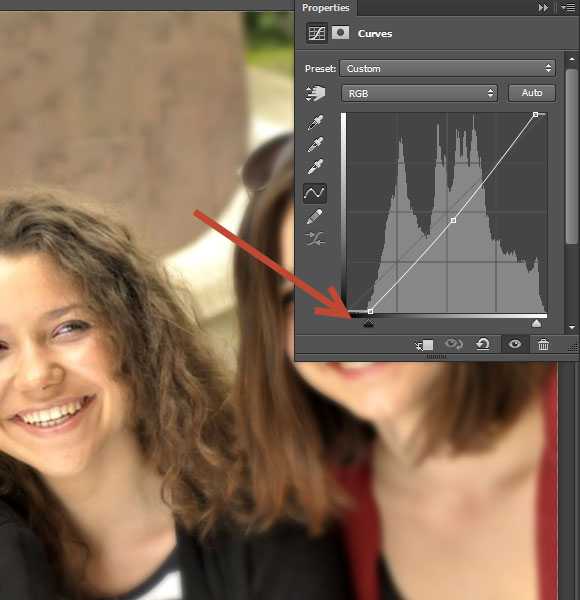
7600 руб
F20X20 ,
от 10 разв.
4120 руб
F25X25 ,
от 10 разв.
6430 руб
F30X30 ,
от 10 разв.
7600 руб
4120 руб
F25X25 ,
от 10 разв.
6430 руб
F30X30 ,
от 10 разв.
7600 руб
F20X20 ,
от 9 разв.
3770 руб
F25X25 ,
от 9 разв.
5860 руб
F30X30 ,
от 9 разв.
6940 руб
F20X20 ,
от 10 разв.
4120 руб
F25X25 ,
от 10 разв.
6430 руб
F30X30 ,
от 10 разв.
7600 руб
F20X20 ,
от 10 разв.
4120 руб
F25X25 ,
от 10 разв.
6430 руб
F30X30 ,
от 10 разв.
7600 руб
F20X20 ,
от 10 разв.
4120 руб
F25X25 ,
от 10 разв.
6430 руб
F30X30 ,
от 10 разв.
7600 руб
F20X20 ,
от 8 разв.
3420 руб
F25X25 ,
от 8 разв.
5290 руб
F30X30 ,
от 8 разв.
6280 руб
F20X20 ,
от 6 разв.
2720 руб
F25X25 ,
от 6 разв.
4150 руб
F30X30 ,
от 6 разв.
4960 руб
F20X20 ,
от 5 разв.
2370 руб
F25X25 ,
от 5 разв.
3580 руб
F30X30 ,
от 5 разв.
4300 руб
F20X20 ,
от 6 разв.
2720 руб
F25X25 ,
от 6 разв.
4150 руб
F30X30 ,
от 6 разв.
4960 руб
F20X20 ,
от 8 разв.
3420 руб
F25X25 ,
от 8 разв.
5290 руб
F30X30 ,
от 8 разв.
6280 руб
F20X30 ,
от 8 разв.
5640 руб
F20X20 ,
от 12 разв.
4820 руб
F25X25 ,
от 12 разв.
7570 руб
F30X30 ,
от 12 разв.
8920 руб
F20X20 ,
от 13 разв.
5170 руб
F25X25 ,
от 13 разв.
8140 руб
F30X30 ,
от 13 разв.
9580 руб
F20X30 ,
от 10 разв.
6880 руб
F20X20 ,
от 10 разв.
4120 руб
F25X25 ,
от 10 разв.
6430 руб
F30X30 ,
от 10 разв.
7600 руб
F20X20 ,
от 10 разв.
4120 руб
F25X25 ,
от 10 разв.
6430 руб
F30X30 ,
от 10 разв.
7600 руб
При очистке кеша браузера фотокниги, созданные без авторизации, удаляются.
Срок хранения фотокниг, созданных без авторизации, — 1 мес.
Срок хранения фотокниг, созданных в авторизованом состоянии, — 6 мес., с момента
последних изменений.
Нужно ли регистрироваться на сайте для заказа фотокниги?
Нет. Вы можете оформить заказ на сайте БЕЗ регистрации и авторизации.
Вы можете оформить заказ на сайте БЕЗ регистрации и авторизации.
Особенности оформления заказа без регистрации
Проект фотокниги, созданный без авторизации хранится на сервере 2 месяца.
Информация о фотокниге, созданной в неавторизованном состоянии, хранится в кэше Вашего браузера.
Поэтому у Вас есть доступ к проекту фотокниги только на ПК, на котором он создавался.
При очистке кэша Вашего браузера доступ к проекту фотокниги теряется
Какие преимущества дает регистрация на сайте?
После регистрации на сайте у Вас появляются дополнительные возможности:
1. Увеличенный срок хранения проектов фотокниг на сервере (6 месяцев).
2. Зарегистрированным пользователям не нужно каждый раз вносить данные при оформлении заказов в корзине.
3. Вы можете вести историю Ваших заказов и отслеживать статусы их выполнения.
4. Доступ к проекту фотокниг с любого компьютера.
5. Получение новостей и рассылок компании об интересных предложениях.
6. Вам будет доступна возможность отправить ссылки на просмотр альбомов друзьям и знакомым.
Что означают красные полосы в редакторе?
Красные полосы — это зона безопасной верстки.
Созданы для того, чтобы Важные объекты не были прижаты пользователями близко к краю разворотов.
При производстве фотокниг пространство за красной полосой разворота и наружной красной полосы на обложке может быть обрезано.
Что означают 2 красные полосы на обложке?
Внутренняя полоса – зона безопасной верстки.
Наружная полоса – зона подгиба клапана.
Вертикальные полосы – зоны корешка фотокнгиги.
Я никогда не заказывал фотокниги. Насколько это сложно?
Предусмотрены 2 варианта создания дизайна:
1. Самостоятельно.
Вы просто загружаете фотографии в проект фотокниги и размещаете их на предложенных вариантах размещения.
2. По шаблону.
Вы можете выбрать тематический шаблон, созданный дизайнером, и заменять фотографии в шаблоне своими.
Оба варианта позволяют создать дизайн без особых сложностей и навыков работы.
У меня есть готовый дизайн-макет, который я создал самостоятельно.
Вы можете загрузить макеты разворотов в редактор фотокниг или загрузить архив с проектом фотокниги по специальному интерфейсу.
Можно ли внести изменения, если заказ уже оформлен?
Все зависит от времени, через которое Вы сообщите о желании произвести изменения.
Мы можем внести правки в макет, если он ещё не отправлен на производство.
Пожалуйста, позвоните или напишите письмо в техподдержку.
Я создавал проект фотокниги, но при входе на сайт не вижу его в списке проектов
Если проект создавался в неавторизованном состоянии (без входа по логину-паролю на сайт), информация о нем хранится в кэше Вашего компьютера.
При очистке кэша (Вами, антивирусом и т.п.) информация о проекте фотокниги стирается.
Для решения проблемы необходимо:
1. Зарегистрироваться на сайте.
Зарегистрироваться на сайте.
2. Прислать сообщение в техподдержку (УКАЗАТЬ АДРЕС ПОЧТЫ) с информацией о Вашей электронной почте, примерной дате создания альбома, тематикой фотографий в фотокниге.
Мы добавим этот проект к Вам в «профиль».
Сколько времени хранятся проекты фотокниг на сайте?
Сроки хранения проектов фотокниг на сайте:
1. Созданные в авторизованном состоянии – 6 месяцев с даты изменений.
2. Созданные в неавторизованом состоянии – 1 месяц с даты изменений.
3. Без загруженных фотографий – 1 день.
У меня не загружаются фотографии в редактор
Попробуйте загрузить фотографии через браузер Google Chrome.
Напишите нам, с какого устройства и через какой браузер у Вас не получилось загрузить фотографии.
Я не могу перетащить загруженные в редактор фотографии на разворот
Такая особенность может появляться в устаревших версиях браузеров.
Попробуйте использовать «двойное нажатие». Первое — на фотографию в «ленте», второе — на рамку, куда необходимо поместить фотографию.
Если это не помогло, пожалуйста, обновите браузер.
Мы рекомендуем использовать Google Chrome.
Работа в редакторе. Основные шаги.
1. В первую очередь создайте дизайн разворотов. Затем дизайн обложки.
Поскольку толщина обложки меняется в зависимости от количества созданных разворотов или страниц, редактирование обложки лучше оставить на последний этап работы.
2. При создании дизайна страниц первоначально Вам показывается минимально возможное количество разворотов для заказа.
Вы сами можете добавлять новые развороты нажатием на иконку «плюс» справа от страницы фотокниги в режиме редактора.
При этом увеличивается стоимость фотокниги. При достижении максимально возможного количества — кнопка становится неактивной.
Заказ фотокниг для группы. Работа с виньетками.
Вы можете легко оформить заказ на тираж фотоальбомов в нашем редакторе.
1. Создайте шаблон виньетки самостоятельно или выберите из предложенных.
2. Загрузите фотографии, напишите ФИО и текстовки.
3. В верхнем меню нажмите «Моя книга», выберите «Сохранить как».
В появившемся диалоговом окне введите ФИО другого ученика или новое название книги.
Нажмите «сохранить»
Замените фотографии нового ученика и поменяйте текстовки (ФИО), если необходимо.
4. Повторите эту процедуру для остальных учеников.
5. Добавлять в корзину для оформления заказа проекты можно одновременно или после создания дизайна проектов для всей группы.
Фотографии наших работ
новости, видео и фото дня
Додон: выход из СНГ превратит Молдавию в банановую республику
- «Чубайс-то уехал». Глава ВТБ пошутил над опасениями по поводу приватизации
- Как на Украине искореняют названия, связанные с Россией
- Кедми: Украина затягивает время
Показать все новости
Песков рассказал про «двойников Путина» и бункер
- Глава МИД РФ: международные инструменты стали служить военным целям
- Упавший в Подмосковье украинский дрон нес 18 кг пластита
- Песков: Запад усилит попытки вмешаться в выборы в России
- Пушилин напишет мемуары о событиях в Донбассе
Показать все новости
Можно ли выиграть битву с седыми волосами
- Что скрывает Голосов овраг
- Как эффективно и безопасно похудеть к лету
- Ветеринар рассказал, как защитить собаку от укуса клеща
- Врач рассказал, как защититься от клещей
Показать все новости
Песков высказался о «двойнике» Путина и цели СВО
- Командующий Тихоокеанским флотом будет уволен с военной службы
- Заразный «арктур»: что важно знать о новом штамме коронавируса
- Экс-замминистра культуры Ярилову задержали в Москве по делу о хищении
- Украинская ПВО не отреагировала на «высокоэнергетическое событие»
- Украинский снайпер подстрелил рыбака из Новой Каховки
Показать все новости
«Я никуда не сваливал»: Данила Козловский записал видеобращение
- Невозможное возможно: космический блокбастер «Вызов» выходит на экраны
- Наталья Гвоздикова вспомнила, как начинался роман с женатым Евгением Жариковым
- На съемки в фильме «Русский крест» Пореченкова благословил старец Илий
- Пересильд хотят присвоить звание Героя России
- Жена Диброва раскрыла подробности ДТП, в которое попал телеведущий
- Ушел из жизни советский актер и певец Вяйно Арен
- «Не дают»: Валерия пожаловалась на редкие встречи с внучкой
Показать все новости
«Чубайс-то уехал».
 Глава ВТБ пошутил над опасениями по поводу приватизации
Глава ВТБ пошутил над опасениями по поводу приватизации- Банк России запустит цифровой рубль в этом году
- Сбербанк запустил переводы в юанях и белорусских рублях
Показать все новости
На турпортале РЖД теперь можно бронировать отели без предоплаты
- Республиканцы проверят слова Байдена на достоверность
- Россияне стали слушать больше музыки в отечественных стримингах
- Картографический сервис «Сбербанка» вернули в App Store
- Twitter отобрал «синюю галочку» у папы Римского и других знаменитостей
Показать все новости
Артемовск зачищают квартал за кварталом
- В Америке запахло новым Уотергейтом
- Артобстрел мирных районов Донецка продолжался несколько часов
Показать все новости
«Шаляпин» и другие крутые сериалы, которые можно смотреть бесплатно
- Невозможное возможно: космический блокбастер «Вызов» выходит на экраны
- Собчак и Мороз посетили церемонию прощания с отцом режиссера Константина Богомолова
- Зачем смотреть сериал «Дорога к счастью»
- Cтивен Сигал выступит на антифашистском фестивале «Гитары в строю» в Самаре
- Мюзикл «Призрак оперы» показали на Бродвее в последний раз
- Самые яркие отечественные фильмы про церковные чудеса
Показать все новости
Сегодня
Главное за день.
 24 апреля
24 апреля24.04.2023 20:00
Суд вынес новый приговор «лимонадному отравителю»
24.04.2023 22:10
Смотреть видео
«Знание» – сила: любопытные диалоги о будущем на онлайн-марафоне в Манеже
24.04.2023 21:23
Смотреть видео
ВСУ захватили фейковый плацдарм на левом берегу Днепра
24.04.2023 22:14
Трансляции
завтра
10:00
«Знание. Первые». Просветительский марафон
26 апреля
09:59
Заседание Совета Федерации
27 апреля
11:00
Форум «Школа Героя». Пленарное заседание
Пленарное заседание
13:45
Форум «Школа Героя». Лекция «От героев прошлого к героям настоящего»
Все трансляции
25 апреля. События, факты, традиции
24.04.2023 19:23
Смотреть видео
«Смотрим» с детьми! «Фиксики» и другие мультхиты появились на платформе
24.04.2023 18:16
Полина Чернышева о съемках в фильме «Русский крест»: «Испытывала наслаждение»
22.04.2023 15:38
Нужна помощь: Виолетту Петрову спасет операция на позвоночнике
24. 04.2023 12:36
04.2023 12:36
Смотреть видео
Чем грозит солнечная буря
24.04.2023 21:16
Смотреть видео
«Мировая сенсация» обернулась скандалом с увольнениями
24.04.2023 22:16
Смотреть видео
Дмитрий Песков сравнил себя с сапером
24.04.2023 18:17
Смотреть видео
Союзники бросят Штаты в случае военного конфликта на Тайване
24.04.2023 21:06
Смотреть видео
Украина ставит рекорды по тратам на оружие
24. 04.2023 21:01
04.2023 21:01
Смотреть видео
Песков рассказал про «двойников Путина» и бункер
24.04.2023 18:07
Автомобиль врезался в толпу пешеходов в Иерусалиме
24.04.2023 17:15
Венгрия не согласна даже на частичные санкции против российского атома
24.04.2023 16:29
В ДНР уничтожено 60 боевиков «Грузинского легиона»
24.04.2023 14:22
Республиканцы проверят слова Байдена на достоверность
24.04.2023 15:55
Расследование в отношении британского премьера расширено
24. 04.2023 16:55
04.2023 16:55
Новости. Задержанная девушка рассказала об убийстве младенца в электричке МЦК
24.04.2023 18:48
Голикова: продолжительность жизни в России выросла до 72,8 года
24.04.2023 16:18
Смотреть видео
Додон: выход из СНГ превратит Молдавию в банановую республику
24.04.2023 15:50
Китайский авианосец прошел вблизи Тайваня
24.04.2023 15:03
Сделано в Москве: раф, оливье и «Птичье молоко»
24.04.2023 17:55
Минюст собирается запретить менять пол в паспорте
24. 04.2023 11:43
04.2023 11:43
Матвиенко допустила возможность использования параллельного импорта фильмов
24.04.2023 17:09
Смотреть видео
«Чубайс-то уехал». Глава ВТБ пошутил над опасениями по поводу приватизации
24.04.2023 14:30
Упавший в Подмосковье украинский дрон нес 18 кг пластита
24.04.2023 14:23
В Москве начали отключать отопление
24.04.2023 15:35
Врачи хотят ввести певицу Наталию Власову в медикаментозную кому
24. 04.2023 17:15
04.2023 17:15
Квартиры экс-министра Абызова выставили на торги
24.04.2023 16:09
Рэпер Гуф разводится с женой
24.04.2023 17:32
На турпортале РЖД теперь можно бронировать отели без предоплаты
24.04.2023 17:18
Смотреть видео
Силуанов: ЕС исчерпал возможности введения санкций
24.04.2023 13:10
В Костроме собак научили искать беспилотники
24.04.2023 16:11
Смотреть видео
Путин: необходимо обеспечить равные условия для всех, кто защищает Родину
24. 04.2023 13:26
04.2023 13:26
Лена Катина сообщила о воссоединении группы «Тату» в мае
24.04.2023 16:47
ВС России уничтожили 470 украинских военнослужащих
24.04.2023 14:28
Ян Непомнящий: не совсем правильно распорядился преимуществом
24.04.2023 15:13
Киану Ривз снимался в «Матрице» с травмой позвоночника
24.04.2023 16:38
Смотреть видео
«Он взрослый человек»: Песков об участии сына в СВО
24.04.2023 12:45
Смотреть видео
Отличная альтернатива седанам: три новинки в кузове лифтбек
24. 04.2023 15:58
04.2023 15:58
Смотреть видео
Раскаявшуюся Дарью Трепову оставили в СИЗО
24.04.2023 13:11
Театр Наций убрал из афиши спектакль с участием Ахеджаковой
24.04.2023 15:43
Видеокамеры спасут британских медсестер от изнасилования
24.04.2023 15:54
Умерла сестра Нонны Мордюковой
24.04.2023 15:34
Как объединить две фотографии в Photoshop Express?
Последнее обновление: 28 декабря 2022 г., 7:37
Существует ряд причин, по которым может потребоваться объединить две фотографии в Photoshop Express.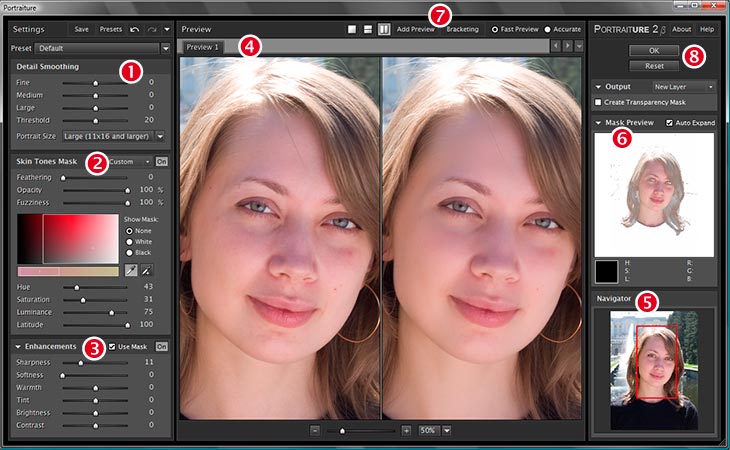 Возможно, вы хотите создать составное изображение с элементами обеих фотографий или, возможно, вы пытаетесь удалить объект с одной из фотографий. Однако обратите внимание, что объединение фотографий доступно в Adobe Express, а не в Photoshop Express.
Возможно, вы хотите создать составное изображение с элементами обеих фотографий или, возможно, вы пытаетесь удалить объект с одной из фотографий. Однако обратите внимание, что объединение фотографий доступно в Adobe Express, а не в Photoshop Express.
Какой бы ни была причина, процесс относительно прост.
Для начала откройте одно из изображений, которые вы хотите объединить, в Adobe Express. Для этого нажмите кнопку «С вашей фотографии» на панели инструментов Adobe Express.
Затем выберите «Обзор с вашего устройства», чтобы открыть проводник.
Теперь выберите первую фотографию, которую хотите загрузить, и нажмите «Открыть».
В следующем окне нажмите кнопку «Начать с этой фотографии».
После этого вы можете загрузить вторую фотографию. Для этого достаточно выбрать вкладку «Фотографии» слева и нажать на кнопку «Загрузить фото».
В своих файлах найдите вторую фотографию и нажмите «Открыть».
СОВЕТ ПРОФЕССИОНАЛА: Как объединить две фотографии в Photoshop Express?
Если вы пытаетесь объединить две фотографии в Photoshop Express, имейте в виду, что правильным приложением для этого будет Adobe Express. Кроме того, имейте в виду, что процесс может быть довольно сложным. Обязательно внимательно прочитайте все инструкции, прежде чем пытаться это сделать. Кроме того, всегда рекомендуется сохранять резервную копию исходных фотографий, прежде чем пытаться их объединить.
Вы можете удалить фон второй фотографии, выбрав его и нажав кнопку «Удалить фон» в окне «Редактировать изображение» справа.
ПРИМЕЧАНИЕ: Это позволит вам плавно объединить две фотографии без лишних частей.
В следующем окне нажмите на иконку «проверить», если вас уже устраивает удаленный фон.
ПРИМЕЧАНИЕ. Здесь также есть инструменты, которые можно использовать для восстановления исходного состояния изображения и настройки удаления фона.
Теперь, когда вы закончили с фоном, вы можете изменить размер изображения с помощью маркеров-таблеток вокруг него и перемещать его с помощью креста со стрелками в правой части изображения.
Если вы удовлетворены результатом, нажмите кнопку «Загрузить» в верхнем меню. Оттуда выберите тип файла и нажмите кнопку «Начать загрузку».
Вот оно! Теперь вы можете объединять фотографии в Adobe Express!
Заключение:
В заключение, слияние двух фотографий в Adobe Express — это простой процесс, который может быть выполнен всего за несколько минут, но может включать в себя несколько сложных шагов. Для этого просто загрузите сначала одну фотографию, затем загрузите вторую. Вы также можете удалить фон своей второй фотографии, используя опцию «Удалить фон». Когда закончите, просто загрузите последнюю часть, и все готово! С помощью этого метода вы можете легко создавать составные изображения или удалять объекты с фотографий.
Сисадмин стал разработчиком Javascript. Владелец кладбища 20+ приложений и парочки успешных.
Как разместить две фотографии рядом в Windows 11/10
Иногда вам может понадобиться разместить две фотографии рядом в Windows 11 или Windows 10, чтобы их можно было объединить или сравнить. Хотя вы можете открывать их по отдельности, было бы лучше, если бы вы могли соединить их рядом. Для этого вы можете использовать следующие методы, чтобы разместить два изображения рядом на ПК с Windows 11/10.
Чтобы разместить два изображения рядом с помощью Paint в Windows 11/10, выполните следующие действия:
- Откройте Paint на своем компьютере.
- Нажмите значок Вставить и выберите параметр Импорт .
- Выберите первое изображение и нажмите кнопку Открыть .
- Измените размер соответствующим образом.
- Повторите те же действия, чтобы выбрать второе изображение.

- Измените размер в соответствии с вашими потребностями.
- Нажмите Файл > Сохранить .
- Выберите путь, имя и нажмите кнопку Сохранить .
Чтобы узнать больше об этих шагах, продолжайте читать.
Чтобы начать работу, вам нужно открыть приложение Paint на своем компьютере и создать пустую страницу. Затем нажмите значок Вставить в верхнем левом углу и выберите параметр Импорт .
Далее нужно выбрать первое изображение и нажать кнопку Открыть . Вы можете изменить размер изображения в соответствии с вашими требованиями. После этого повторите те же шаги, чтобы импортировать второе изображение. Затем вы можете соответствующим образом обрезать исходную панель изображений.
После этого щелкните меню Файл и выберите параметр Сохранить .
Далее вам нужно выбрать путь, по которому вы хотите сохранить файл, дать ему имя и нажать кнопку Сохранить .
Как разместить рядом две фотографии с помощью Paint 3D в Windows 11/10
Чтобы разместить две фотографии рядом с помощью Paint в Windows 11/10, выполните следующие действия:
- Откройте приложение Paint 3D на ПК. .
- Нажмите кнопку Новый .
- Нажмите на пункт Меню .
- Выберите параметр Вставить .
- Нажмите на опцию Обзор файлов .
- Выберите первое изображение и нажмите кнопку Открыть .
- Переместите и измените размер изображения в соответствии с вашими потребностями.
- Повторите те же действия, чтобы вставить второе изображение.
- Нажмите меню > Сохранить .
- Выберите путь, дайте ему имя и нажмите кнопку Кнопка «Сохранить» .
Давайте узнаем больше об этих шагах.
Сначала вам нужно открыть приложение Paint 3D на своем ПК и нажать кнопку New , чтобы создать новое изображение. Затем нажмите кнопку Меню и выберите параметр Вставить . Затем нажмите кнопку Обзор файлов .
Затем нажмите кнопку Меню и выберите параметр Вставить . Затем нажмите кнопку Обзор файлов .
Далее нужно выбрать первое изображение и нажать на кнопку Открыть . После этого вы можете переместить изображение туда, где вы хотите его отобразить, и изменить размер фотографии в соответствии с вашими требованиями. Сделав это, вы можете снова нажать на Кнопка меню и выберите параметр Вставить , чтобы вставить второе изображение.
Наконец, если вся работа по редактированию выполнена, вы можете сохранить фотографию. Для этого нажмите кнопку Меню , видимую в правом верхнем углу, и выберите параметр Сохранить .
Затем дайте файлу имя, выберите путь, по которому вы хотите сохранить файл, и нажмите кнопку Сохранить .
Онлайн-инструменты для размещения двух фотографий рядом в Windows 11/10
Лучшие онлайн-инструменты для размещения двух фотографий рядом в Windows 11/10:
- Kapwing
- IMGonline
Чтобы узнать больше об этих инструментах, продолжайте читать.
1] Kapwing
Kapwing — один из лучших инструментов для размещения двух фотографий рядом. Независимо от того, используете ли вы Windows 11, Windows 10 или любую другую версию, включая мобильные платформы, вы можете использовать это веб-приложение для объединения двух фотографий за считанные секунды. Хотя создание окончательного изображения занимает несколько минут, при использовании этого приложения вы получите лучшее качество изображения.
Однако с этим приложением есть две проблемы. Во-первых, вам нужно создать образ для загрузки образа. Во-вторых, вы можете найти водяной знак, вставленный в правый нижний угол конечного изображения. С другой стороны, изюминкой этого инструмента является то, что вы можете найти уникальную ссылку, чтобы поделиться изображением в Интернете с друзьями или кем-либо еще по электронной почте, в Messenger, социальных сетях и т. д. Посетите kapwing.com.
2] IMGonline
Если у вас мало времени, но вы хотите быстро получить обработанное изображение, IMGonline, вероятно, лучший инструмент, который вы можете использовать для этой цели.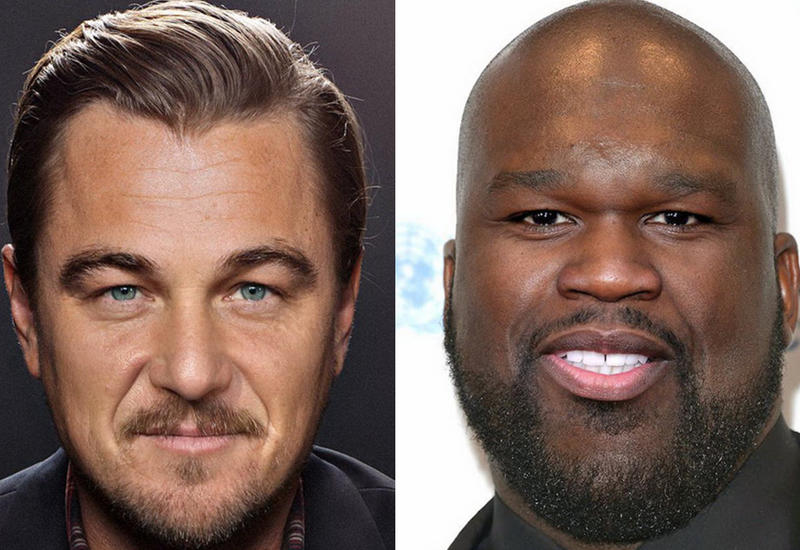 Независимо от того, есть ли у вас HD-изображение или нет, с помощью этого приложения вы можете мгновенно разместить их рядом.
Независимо от того, есть ли у вас HD-изображение или нет, с помощью этого приложения вы можете мгновенно разместить их рядом.
Хотя он предлагает некоторые варианты выравнивания изображений в соответствии с вашими требованиями, вы можете игнорировать их, если хотите поместить первое изображение слева, а второе — справа. Лучше всего то, что вам не нужно создавать учетную запись для загрузки изображения. С другой стороны, он не вставляет водяной знак, так что вы можете поделиться финальной фотографией с кем угодно. Просто зайдите на официальный сайт, нажмите на опцию Выберите файл , загрузите изображения и нажмите OK , чтобы найти обработанную фотографию на экране. Посетите imgonline.co.ua.
Читать: Как сравнить два одинаковых изображения в Windows
Как разместить 2 фотографии рядом на одной фотографии?
Чтобы разместить 2 фотографии рядом на одной фотографии, вам необходимо использовать вышеупомянутые направляющие.

 д.
д. Глава ВТБ пошутил над опасениями по поводу приватизации
Глава ВТБ пошутил над опасениями по поводу приватизации